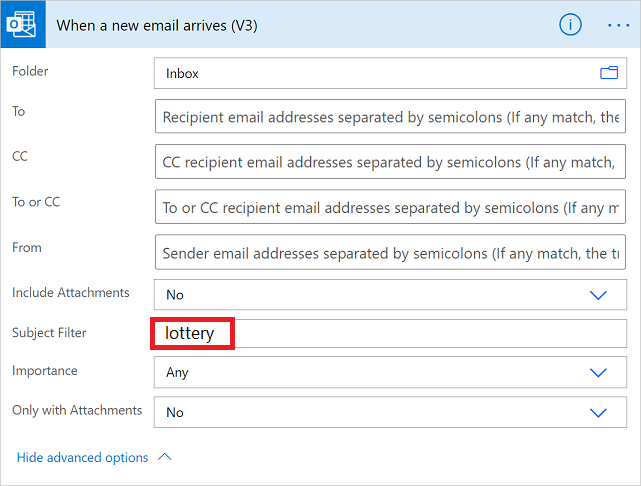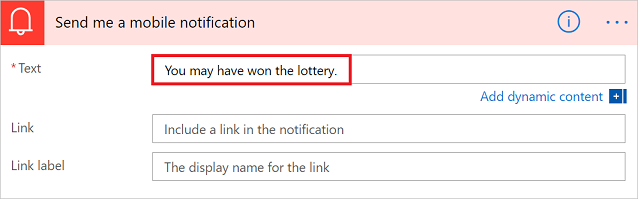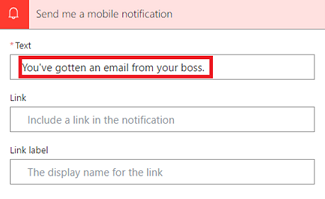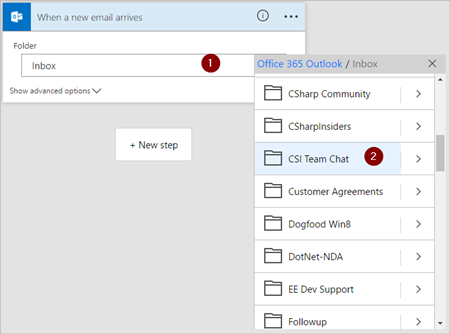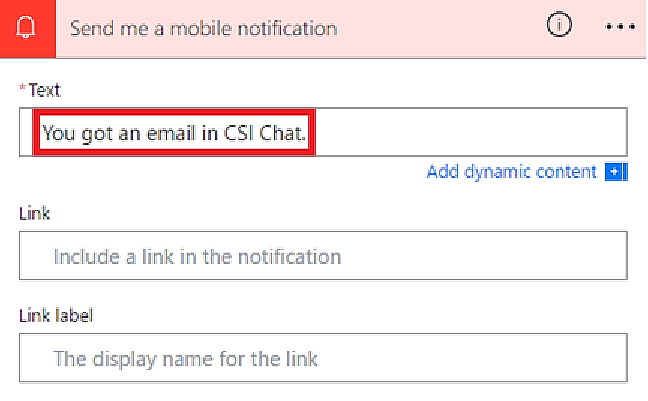Примітка
Доступ до цієї сторінки потребує авторизації. Можна спробувати ввійти або змінити каталоги.
Доступ до цієї сторінки потребує авторизації. Можна спробувати змінити каталоги.
Використовуйте активатор «Коли надходить новий електронний лист» (V3), щоб створити хмарний потік, який запускається, коли одна або кілька з наведених нижче властивостей електронної пошти відповідають наданим вами критеріям.
| Властивість | Використання |
|---|---|
| Папка | Запускайте хмарний потік щоразу, коли електронні листи надходять у певну папку. Ця властивість може бути корисною, якщо у вас є правила, які спрямовують електронні листи до різних папок. |
| To | Запустіть хмарний потік на основі адреси, на яку було надіслано електронний лист. Ця властивість може бути корисною, якщо ви отримуєте електронні листи, надіслані на різні адреси електронної пошти в одній поштовій скриньці. |
| Копія | Запустіть хмарний потік на основі адреси CC, на яку було надіслано електронний лист. Ця властивість може бути корисною, якщо ви отримуєте електронні листи, надіслані на різні адреси електронної пошти в одній поштовій скриньці. |
| Відправник | Запустіть хмарний потік на основі адреси електронної пошти відправника. |
| Важливість | Запустіть хмарний потік залежно від важливості, з якою було надіслано електронні листи. Електронні листи можна надсилати з високою, нормальною або низькою важливістю. |
| Має прихильність | Запустіть хмарний потік на основі наявності вкладень у вхідних електронних листах. |
| Фільтр поля "Тема" | Шукайте наявність конкретних слів у темі електронного листа. Після цього ланцюжок виконує дії, які ґрунтуються на результатах пошуку. |
Важливо
Кожен Power Automate план включає квоту пробігу. Завжди перевіряйте властивості в тригері потоку, коли це можливо. Роблячи це, ви уникаєте використання вашої квоти пробігу без потреби. Якщо ви вкажете властивість у умову, кожен запуск зараховуватиметься до квоти запуску плану, навіть якщо визначена вами умова фільтра не виконується.
Наприклад, якщо ви відмітите адресу «Від» електронного листа в умові, кожен запуск зараховується до квоти виконання вашого плану, навіть якщо він не з адреси, яка вас цікавить.
У наступних уроках ми перевіряємо всі властивості в тригері коли приходить новий електронний лист (V3). Дізнайтеся більше, відвідавши поширені запитання про платежі та сторінку з цінами .
вимоги
Обліковий запис з доступом до Power Automate.
Обліковий запис електронної пошти з Outlook для Microsoft 365 або Outlook.com.
Програма Power Automate для Android мобільних iOS пристроїв або Windows Phone.
Підключення до Office, Outlook і служби push-сповіщень.
Запустіть хмарний потік на основі теми електронного листа
У цьому уроці ми створюємо хмарний потік, який надсилає push-повідомлення на ваш мобільний телефон, якщо в темі будь-якого нового електронного листа є слово «лотерея». Після цього ваш ланцюжок позначає будь-який такий електронний лист як прочитаний.
Незважаючи на те, що цей посібник надсилає push-сповіщення, ви можете використовувати будь-які інші дії, які відповідають вашим потребам робочого процесу. Наприклад, ви можете зберігати вміст електронної пошти в іншому сховищі, наприклад у Google Таблицях або книзі, Microsoft Excel що зберігається в Dropbox.
авторизуйтесь в Power Automate.
На панелі ліворуч виберіть Мої потоки.
Виберіть Новий потік>Автоматизований хмарний потік.
У полі «Назва потоку» введіть назву ланцюжка.
У полі Виберіть тригер ланцюжка введіть нову електронну адресу.
Виберіть Коли надходить новий електронний лист (V3) зі списку активаторів. Цей активатор запускається щоразу, коли надходить електронний лист.
Виберіть Створити.
Виберіть папку, в якій потік має відстежувати вхідні електронні листи, а потім натисніть Показати додаткові параметри.
Щоб відобразити всі папки електронної пошти, виберіть піктограму Show Picker , яка розташована в правій частині поля Папка на картці Коли надходить новий електронний лист (V3).
Power Automate Дає змогу використовувати новий або класичний дизайнер для налаштування хмарного потоку. Кроки в обох конструкторів схожі. Дізнайтеся більше (з прикладами) у статті Визначення відмінностей між новим і класичним дизайнером.
Просто попросіть Copilot створити ваш ланцюжок, ввівши наступну підказку:
Коли я отримаю електронний лист зі словом "лотерея" в темі, надішліть мені push-сповіщення та позначте електронний лист як прочитаний.
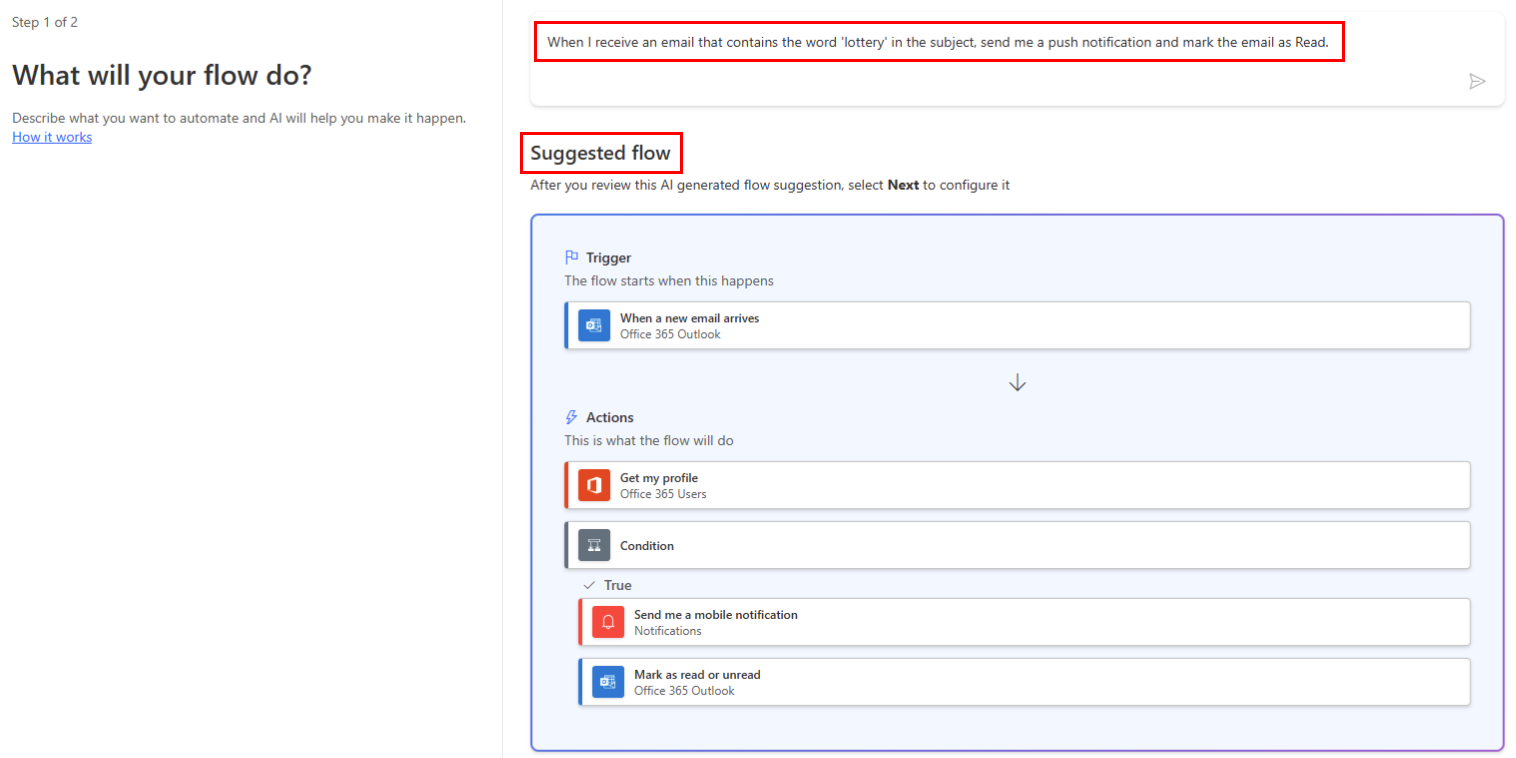
Ознайомтеся з підключеннями і параметрами на конструкторі.
Збережіть потік.
Запустіть хмарний потік на основі відправника електронного листа
У цьому посібнику ви створюєте хмарний потік, який надсилає push-повідомлення на ваш мобільний телефон, якщо будь-який новий електронний лист надходить від конкретного відправника (адреси електронної пошти). Ланцюжок також позначає будь-який такий електронний лист як прочитаний.
Просто попросіть Copilot створити ваш ланцюжок, ввівши наступну підказку:
Коли я отримаю електронний лист jake@contoso.com, надішліть мені push-сповіщення та позначте електронний лист як прочитаний.
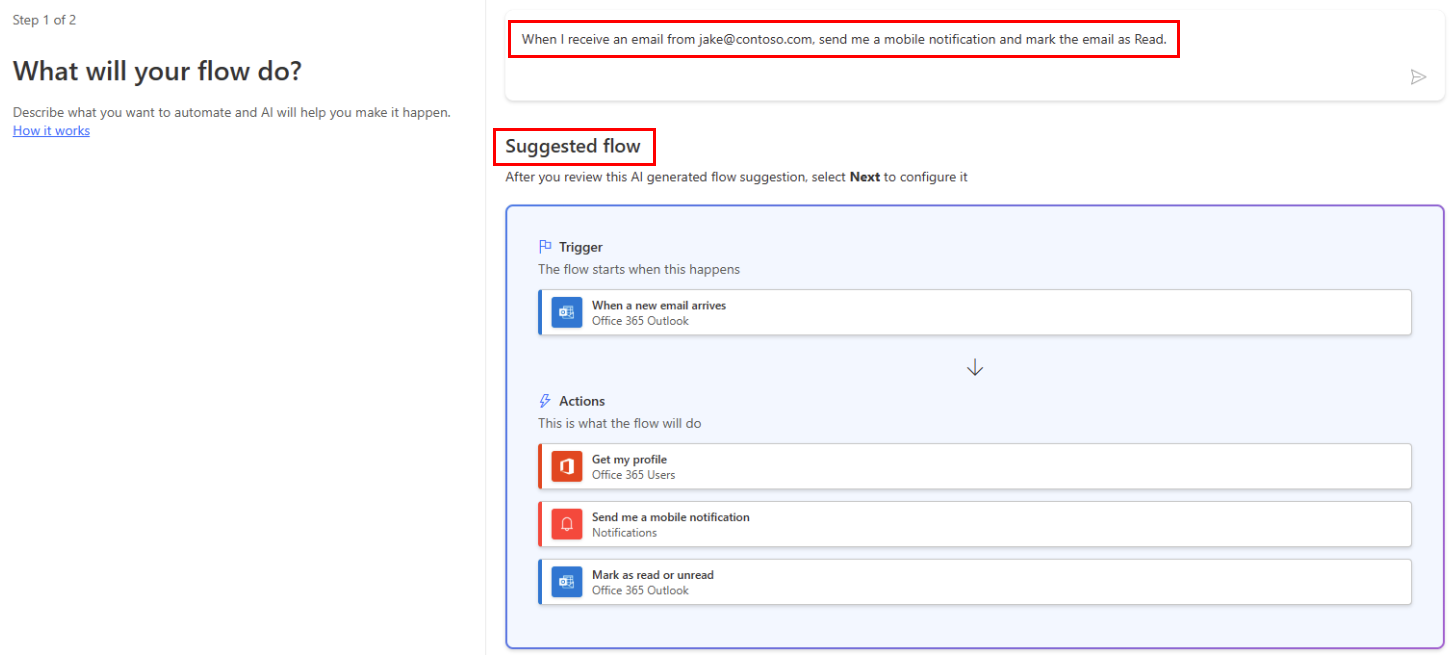
Ознайомтеся з підключеннями і параметрами на конструкторі.
Збережіть потік.
Запускайте хмарний потік, коли електронні листи надходять у певну папку
Якщо у вас є правила, які спрямовують електронні листи до різних папок на основі певних властивостей, наприклад адреси, вам може знадобитися цей тип потоку.
Нотатка
Якщо у вас ще немає правила, яке спрямовує електронну пошту до папки, відмінної від папки "Вхідні", створіть таке правило та переконайтеся, що воно працює, надіславши тестовий електронний лист.
Просто попросіть Copilot створити ваш потік, вводячи:
Коли я отримаю електронний лист у папці «Проблеми синхронізації», надішліть мені push-сповіщення та позначте електронний лист як прочитаний.
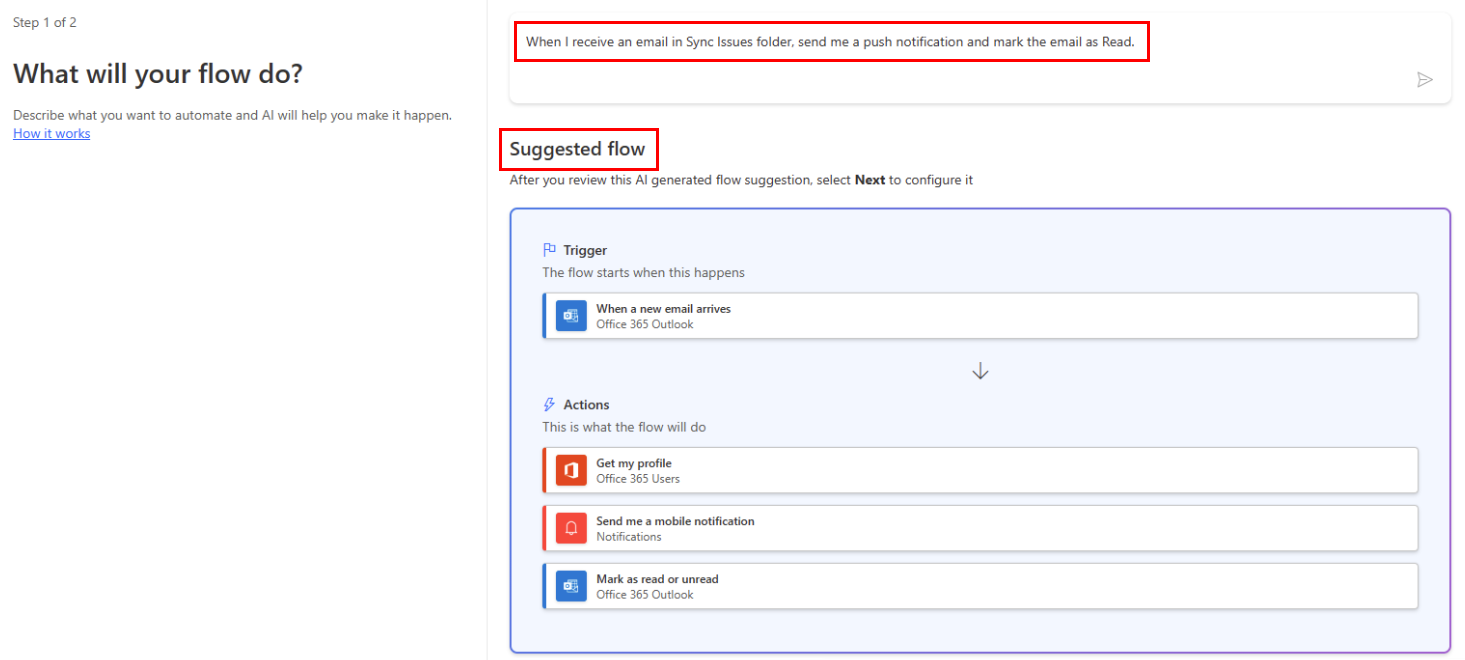
Переконайтеся, що папку вибрано в тригері електронної пошти, якщо вона ще не застосована Copilot.
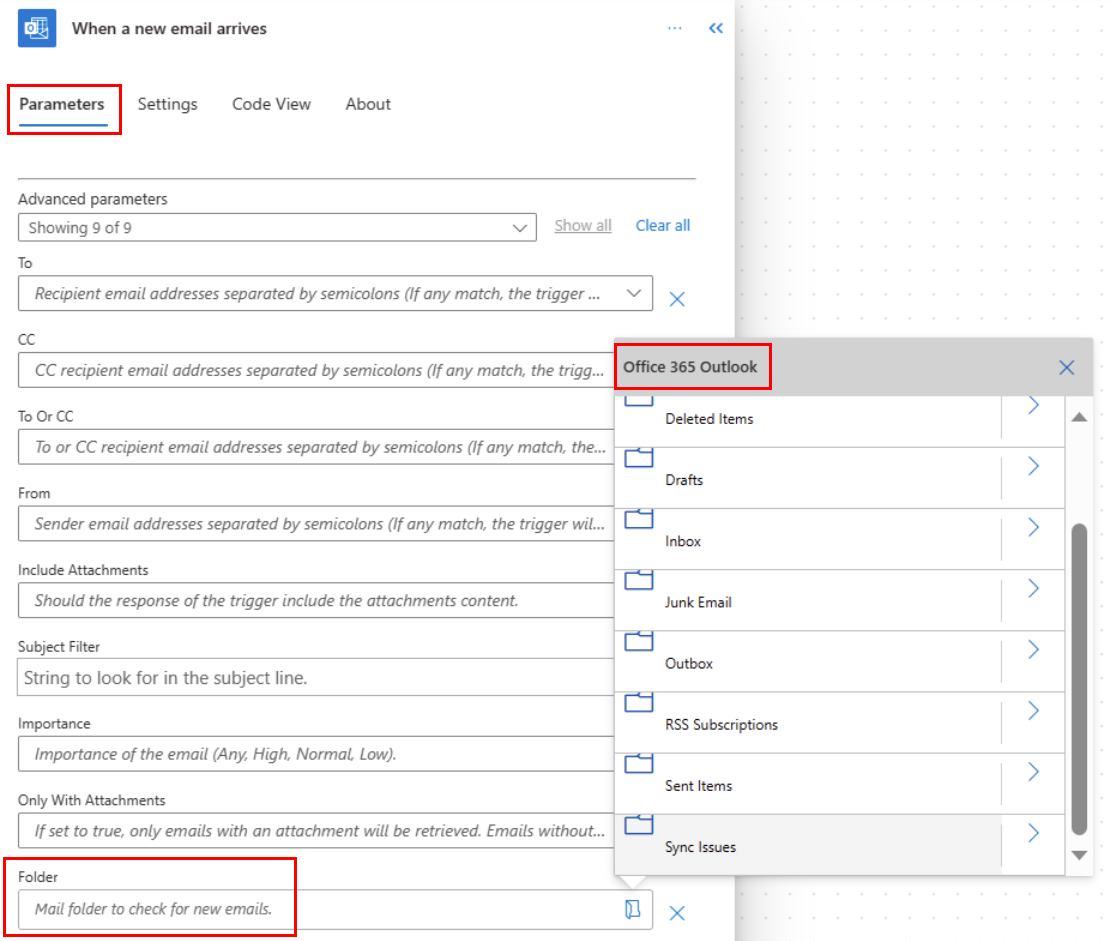
Ваш потік готовий до використання. Просто збережіть потік, і ваша автоматизація працює.
Протестуйте ланцюжок, надіславши листа на вказану папку.
Пов’язані відомості
Тренінг: Створення ланцюжків для управління електронною поштою (модуль)